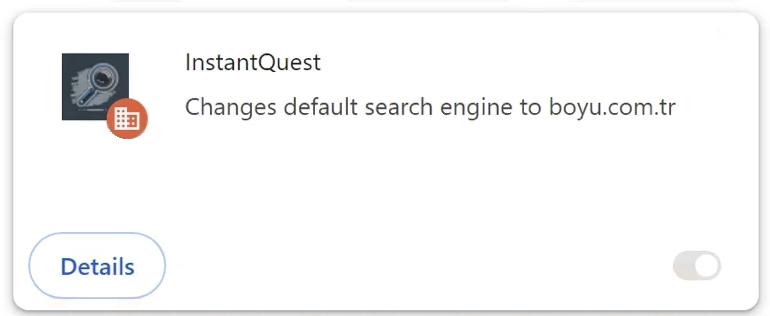InstantQuest ist ein Browser-Hijacker, der als nützliche Erweiterung beworben wird, die das Surferlebnis irgendwie verbessert. Wenn es installiert ist, nimmt es unerwünschte Änderungen an den Browsern der Benutzer vor, einschließlich der Einstellung von boyu.com.tr als Standardsuchmaschine. Der Browser-Hijacker wird versuchen, Sie auf gesponserte Websites umzuleiten, sollte dem Computer jedoch nicht direkt schaden.
InstantQuest Der Browser-Hijacker ändert die Einstellungen Ihres Browsers, sobald er installiert ist. Änderungen an Browser-Hijackern an Browsern sind sehr offensichtlich, so dass es schwierig ist, eine Infektion zu übersehen. In diesem speziellen Fall InstantQuest wird eine fragwürdige Website als Startseite und neue Registerkarten festgelegt. Außerdem wird boyu.com.tr als Standardsuchmaschine festgelegt. Das bedeutet, dass alle Ihre Suchanfragen es durchlaufen werden. Der InstantQuest Hijacker kann Sie auch daran hindern, auf den Google Chrome Web Store zuzugreifen, indem er jedes Mal, wenn Benutzer versuchen, darauf zuzugreifen, zu Google weiterleitet. Darüber hinaus aktiviert der Hijacker die Funktion “Verwaltet von Ihrer Organisation”.
“Von Ihrer Organisation verwaltet” ist eigentlich eine legitime Funktion und wird manchmal von Unternehmen verwendet, um die Browser der Mitarbeiter zu verwalten. Administratoren können den Zugriff auf bestimmte Websites blockieren, Einstellungsänderungen einfacher umsetzen usw. Aber obwohl es eine praktische Funktion für Administratoren sein kann, wird es auch von Browser-Hijackern missbraucht, um Benutzer daran zu hindern, Änderungen vorzunehmen.
InstantQuest Und ähnliche Browser-Hijacker werden im Allgemeinen nicht als gefährliche Infektionen eingestuft, da sie den Computer nicht direkt beschädigen. Das Hauptziel eines Hijackers besteht jedoch darin, Benutzer auf gesponserte Websites umzuleiten, und nicht alle Websites sind sicher. Hijacker tun dies, indem sie Benutzer dazu zwingen, zweifelhafte Suchmaschinen (in diesem Fall boyu.com.tr) zu verwenden, die gesponserte Inhalte in die Suchergebnisse einfügen. Diese gesponserten Ergebnisse könnten möglicherweise zu gefährlichen Websites führen, einschließlich solcher, die Malware verbergen oder Betrug fördern.
Eine wichtige Sache, die wir bei Browser-Hijackern erwähnen müssen, ist, wie aufdringlich sie sind, wenn es um die Datenerfassung geht. Der Hijacker verfolgt Sie, während Sie surfen, und sammelt große Datenmengen, einschließlich der von Ihnen besuchten Websites, wonach Sie suchen und Ihrer IP-Adresse. Diese Informationen werden in der Regel auch an Dritte weitergegeben.
Die Erweiterungserweiterung ist völlig nutzlos und hat keine einlösbaren Funktionen, weshalb es keinen Grund gibt, irgendeine Art von Datenerfassung zu tolerieren. Wenn Sie feststellen, dass es auf Ihrem Gerät installiert ist, entfernen InstantQuest Sie es sofort. Es kann schwierig sein, diese Browser-Hijacker manuell loszuwerden, daher ist die Verwendung eines Antivirenprogramms eine gute Idee. Ihr Browser wird wieder normal sein, sobald Sie den Browser von Ihrem Gerät gelöscht InstantQuest haben.
Wie installieren sich Browser-Hijacker auf einem Computer?
Es ist wichtig, sich daran zu erinnern, dass das kostenlose Herunterladen von urheberrechtlich geschützten Inhalten zu verschiedenen Infektionen führen kann. Dies ist besonders häufig der Fall, wenn Sie versuchen, Filme, Fernsehserien, Videospiele usw. kostenlos herunterzuladen. Das Raubkopieren von urheberrechtlich geschützten Inhalten ist nicht nur Diebstahl, sondern birgt auch Risiken für die Computer und Daten der Benutzer.
Infektionen wie Browser-Hijacker und Adware werden oft auf kostenlosen Programm-Download-Webseiten beworben, die als legitime und nützliche Programme getarnt sind. Aus diesem Grund ist es wichtig, Programme immer zu recherchieren, bevor sie installiert werden. Eine schnelle Google-Suche kann oft helfen, festzustellen, ob ein Programm sicher heruntergeladen/installiert werden kann.
Browser-Hijacker werden häufig über eine Methode installiert, die als Software-Bündelungsmethode bekannt ist. Bei dieser Methode werden Hijacker und ähnliche Infektionen als zusätzliche Angebote zu kostenlosen Programmen hinzugefügt. Obwohl diese Angebote technisch optional sind, müssen Benutzer sie manuell abwählen, um ihre Installationen zu verhindern. Die Benutzer sind sich dieser zusätzlichen Angebote jedoch oft nicht bewusst, da sie in Einstellungen versteckt sind, die Benutzer normalerweise nicht verwenden. Aus diesem Grund ist die Software-Bündelung eine umstrittene Installationsmethode.
Die zusätzlichen Angebote sind optional, und wenn Sie während des Installationsvorgangs darauf achten, können Sie unerwünschte Installationen verhindern. Es ist wichtig, die erweiterten (benutzerdefinierten) Einstellungen anstelle von Standard (einfach) zu verwenden, wenn Sie die Option erhalten. Obwohl im Installationsfenster die Verwendung der Standardeinstellungen empfohlen wird, werden dadurch alle hinzugefügten Angebote zur Installation zusammen autorisiert. Im Gegensatz dazu machen erweiterte oder benutzerdefinierte Einstellungen alle hinzugefügten Angebote sichtbar und bieten die Möglichkeit, die nicht gewünschten Angebote abzuwählen. Wir empfehlen Benutzern immer, die Auswahl aller hinzugefügten Angebote aufzuheben. Kein legitimes Programm verwendet diese Installationsmethode, und Programme, die dies tun, werden von Antivirenherstellern als potenzielle Bedrohungen eingestuft.
Wenn Sie die Installation dieser zusätzlichen Angebote zulassen, wird nur Speicherplatz auf Ihrem Computer belegt und Probleme verursacht. Wenn diese Junk-Programme installiert werden dürfen, kann es schwierig sein, sie zu entfernen. Es ist viel einfacher, ein paar Kästchen während der Installation abzuwählen, als vollständig installierte Hijacker und Adware zu entfernen.
So entfernen InstantQuest Sie den Browser-Hijacker
Auch wenn es sich bei Browser-Hijackern nicht um ernsthafte Infektionen handelt, sollten Sie dennoch ein Antivirenprogramm verwenden, um den Browser-Hijacker zu entfernen InstantQuest . Diese Art von Infektionen kann hartnäckig sein, und es wäre am einfachsten, sie von einem Antivirenprogramm erledigen zu lassen. Wenn der Hijacker nicht mehr auf Ihrem Computer vorhanden ist, können Sie die Einstellungen Ihres Browsers wie gewohnt ändern.
Offers
Download Removal-Toolto scan for InstantQuestUse our recommended removal tool to scan for InstantQuest. Trial version of provides detection of computer threats like InstantQuest and assists in its removal for FREE. You can delete detected registry entries, files and processes yourself or purchase a full version.
More information about SpyWarrior and Uninstall Instructions. Please review SpyWarrior EULA and Privacy Policy. SpyWarrior scanner is free. If it detects a malware, purchase its full version to remove it.

WiperSoft Details überprüfen WiperSoft ist ein Sicherheitstool, die bietet Sicherheit vor potenziellen Bedrohungen in Echtzeit. Heute, viele Benutzer neigen dazu, kostenlose Software aus dem Intern ...
Herunterladen|mehr


Ist MacKeeper ein Virus?MacKeeper ist kein Virus, noch ist es ein Betrug. Zwar gibt es verschiedene Meinungen über das Programm im Internet, eine Menge Leute, die das Programm so notorisch hassen hab ...
Herunterladen|mehr


Während die Schöpfer von MalwareBytes Anti-Malware nicht in diesem Geschäft für lange Zeit wurden, bilden sie dafür mit ihren begeisterten Ansatz. Statistik von solchen Websites wie CNET zeigt, d ...
Herunterladen|mehr
Quick Menu
Schritt 1. Deinstallieren Sie InstantQuest und verwandte Programme.
Entfernen InstantQuest von Windows 8
Rechtsklicken Sie auf den Hintergrund des Metro-UI-Menüs und wählen sie Alle Apps. Klicken Sie im Apps-Menü auf Systemsteuerung und gehen Sie zu Programm deinstallieren. Gehen Sie zum Programm, das Sie löschen wollen, rechtsklicken Sie darauf und wählen Sie deinstallieren.


InstantQuest von Windows 7 deinstallieren
Klicken Sie auf Start → Control Panel → Programs and Features → Uninstall a program.


Löschen InstantQuest von Windows XP
Klicken Sie auf Start → Settings → Control Panel. Suchen Sie und klicken Sie auf → Add or Remove Programs.


Entfernen InstantQuest von Mac OS X
Klicken Sie auf Go Button oben links des Bildschirms und wählen Sie Anwendungen. Wählen Sie Ordner "Programme" und suchen Sie nach InstantQuest oder jede andere verdächtige Software. Jetzt der rechten Maustaste auf jeden dieser Einträge und wählen Sie verschieben in den Papierkorb verschoben, dann rechts klicken Sie auf das Papierkorb-Symbol und wählen Sie "Papierkorb leeren".


Schritt 2. InstantQuest aus Ihrem Browser löschen
Beenden Sie die unerwünschten Erweiterungen für Internet Explorer
- Öffnen Sie IE, tippen Sie gleichzeitig auf Alt+T und wählen Sie dann Add-ons verwalten.


- Wählen Sie Toolleisten und Erweiterungen (im Menü links). Deaktivieren Sie die unerwünschte Erweiterung und wählen Sie dann Suchanbieter.


- Fügen Sie einen neuen hinzu und Entfernen Sie den unerwünschten Suchanbieter. Klicken Sie auf Schließen. Drücken Sie Alt+T und wählen Sie Internetoptionen. Klicken Sie auf die Registerkarte Allgemein, ändern/entfernen Sie die Startseiten-URL und klicken Sie auf OK.
Internet Explorer-Startseite zu ändern, wenn es durch Virus geändert wurde:
- Drücken Sie Alt+T und wählen Sie Internetoptionen .


- Klicken Sie auf die Registerkarte Allgemein, ändern/entfernen Sie die Startseiten-URL und klicken Sie auf OK.


Ihren Browser zurücksetzen
- Drücken Sie Alt+T. Wählen Sie Internetoptionen.


- Öffnen Sie die Registerkarte Erweitert. Klicken Sie auf Zurücksetzen.


- Kreuzen Sie das Kästchen an. Klicken Sie auf Zurücksetzen.


- Klicken Sie auf Schließen.


- Würden Sie nicht in der Lage, Ihren Browser zurücksetzen, beschäftigen Sie eine seriöse Anti-Malware und Scannen Sie Ihren gesamten Computer mit ihm.
Löschen InstantQuest von Google Chrome
- Öffnen Sie Chrome, tippen Sie gleichzeitig auf Alt+F und klicken Sie dann auf Einstellungen.


- Wählen Sie die Erweiterungen.


- Beseitigen Sie die Verdächtigen Erweiterungen aus der Liste durch Klicken auf den Papierkorb neben ihnen.


- Wenn Sie unsicher sind, welche Erweiterungen zu entfernen sind, können Sie diese vorübergehend deaktivieren.


Google Chrome Startseite und die Standard-Suchmaschine zurückgesetzt, wenn es Straßenräuber durch Virus war
- Öffnen Sie Chrome, tippen Sie gleichzeitig auf Alt+F und klicken Sie dann auf Einstellungen.


- Gehen Sie zu Beim Start, markieren Sie Eine bestimmte Seite oder mehrere Seiten öffnen und klicken Sie auf Seiten einstellen.


- Finden Sie die URL des unerwünschten Suchwerkzeugs, ändern/entfernen Sie sie und klicken Sie auf OK.


- Klicken Sie unter Suche auf Suchmaschinen verwalten. Wählen (oder fügen Sie hinzu und wählen) Sie eine neue Standard-Suchmaschine und klicken Sie auf Als Standard einstellen. Finden Sie die URL des Suchwerkzeuges, das Sie entfernen möchten und klicken Sie auf X. Klicken Sie dann auf Fertig.




Ihren Browser zurücksetzen
- Wenn der Browser immer noch nicht die Art und Weise, die Sie bevorzugen funktioniert, können Sie dessen Einstellungen zurücksetzen.
- Drücken Sie Alt+F.


- Drücken Sie die Reset-Taste am Ende der Seite.


- Reset-Taste noch einmal tippen Sie im Bestätigungsfeld.


- Wenn Sie die Einstellungen nicht zurücksetzen können, kaufen Sie eine legitime Anti-Malware und Scannen Sie Ihren PC.
InstantQuest aus Mozilla Firefox entfernen
- Tippen Sie gleichzeitig auf Strg+Shift+A, um den Add-ons-Manager in einer neuen Registerkarte zu öffnen.


- Klicken Sie auf Erweiterungen, finden Sie das unerwünschte Plugin und klicken Sie auf Entfernen oder Deaktivieren.


Ändern Sie Mozilla Firefox Homepage, wenn es durch Virus geändert wurde:
- Öffnen Sie Firefox, tippen Sie gleichzeitig auf Alt+T und wählen Sie Optionen.


- Klicken Sie auf die Registerkarte Allgemein, ändern/entfernen Sie die Startseiten-URL und klicken Sie auf OK.


- Drücken Sie OK, um diese Änderungen zu speichern.
Ihren Browser zurücksetzen
- Drücken Sie Alt+H.


- Klicken Sie auf Informationen zur Fehlerbehebung.


- Klicken Sie auf Firefox zurücksetzen - > Firefox zurücksetzen.


- Klicken Sie auf Beenden.


- Wenn Sie Mozilla Firefox zurücksetzen können, Scannen Sie Ihren gesamten Computer mit einer vertrauenswürdigen Anti-Malware.
Deinstallieren InstantQuest von Safari (Mac OS X)
- Menü aufzurufen.
- Wählen Sie "Einstellungen".


- Gehen Sie zur Registerkarte Erweiterungen.


- Tippen Sie auf die Schaltfläche deinstallieren neben den unerwünschten InstantQuest und alle anderen unbekannten Einträge auch loswerden. Wenn Sie unsicher sind, ob die Erweiterung zuverlässig ist oder nicht, einfach deaktivieren Sie das Kontrollkästchen, um es vorübergehend zu deaktivieren.
- Starten Sie Safari.
Ihren Browser zurücksetzen
- Tippen Sie auf Menü und wählen Sie "Safari zurücksetzen".


- Wählen Sie die gewünschten Optionen zurücksetzen (oft alle von ihnen sind vorausgewählt) und drücken Sie Reset.


- Wenn Sie den Browser nicht zurücksetzen können, Scannen Sie Ihren gesamten PC mit einer authentischen Malware-Entfernung-Software.
Site Disclaimer
2-remove-virus.com is not sponsored, owned, affiliated, or linked to malware developers or distributors that are referenced in this article. The article does not promote or endorse any type of malware. We aim at providing useful information that will help computer users to detect and eliminate the unwanted malicious programs from their computers. This can be done manually by following the instructions presented in the article or automatically by implementing the suggested anti-malware tools.
The article is only meant to be used for educational purposes. If you follow the instructions given in the article, you agree to be contracted by the disclaimer. We do not guarantee that the artcile will present you with a solution that removes the malign threats completely. Malware changes constantly, which is why, in some cases, it may be difficult to clean the computer fully by using only the manual removal instructions.